Par karan
En essayant d'ouvrir Microsoft Edge ou d'autres applications du Microsoft Store, les utilisateurs ont signalé l'erreur suivante :
Erreur d'élément introuvable
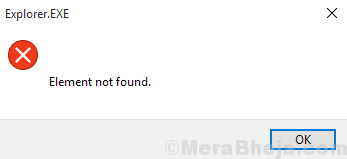
Explorer.exe est mentionné dans la fenêtre d'invite d'erreur, indiquant que le problème pourrait provenir de l'Explorateur Windows.
Cause
Habituellement, la raison de cette erreur est une mise à jour de Windows qui a gâché les choses.
Solutions préliminaires
1] Exécutez l'utilitaire de résolution des problèmes du magasin Windows. Aller à Paramètres >> Mises à jour et sécurité >> Dépannage. Sélectionnez le Dépannage des mises à jour Windows.

2] Exécutez une analyse antivirus sur le système.
Essayez les solutions suivantes dans l'ordre pour résoudre le problème :
1} Redémarrez l'Explorateur Windows dans le Gestionnaire des tâches
2} Restaurer les mises à jour/mises à jour récentes de Windows
3} Désinstaller OneKey Theater de Lenovo
Solution 1] Redémarrez l'Explorateur Windows dans le Gestionnaire des tâches
1] Appuyez sur CTRL+ALT+SUPPR pour ouvrir la fenêtre Options de sécurité.
2] Sélectionnez Gestionnaire des tâches de la liste des options.
3] Développez la fenêtre du Gestionnaire des tâches et recherchez le processus de l'Explorateur Windows. Faites un clic droit dessus et sélectionnez Tâche finale.
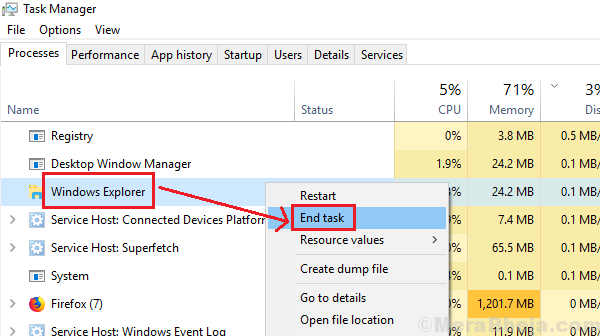
L'étape suivante: -
4] Cliquez sur Fichier > Exécuter une nouvelle tâche
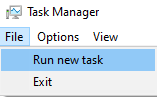
5] écrire explorateur dedans et vérifiez également créer cette tâche avec les privilèges d'administrateur option.
6] Cliquez d'accord.
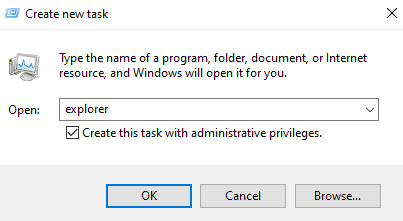
Solution 2] Restaurer les mises à jour/mises à jour récentes de Windows
Étant donné qu'une récente mise à jour de Windows a causé le problème, vous pouvez envisager de le restaurer.
1] Cliquez sur le Bouton Start puis le symbole en forme d'engrenage pour ouvrir le Paramètres la fenêtre.
2] Sélectionnez Mises à jour et sécurité.
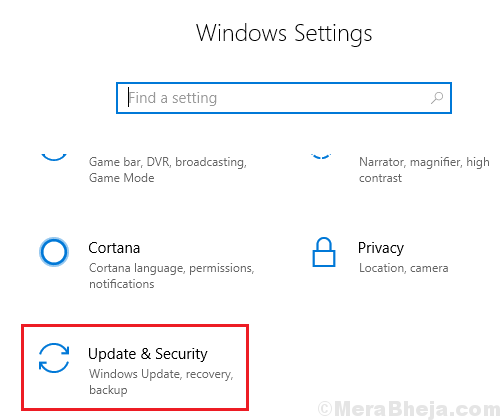
3] Cliquez sur Afficher l'historique des mises à jour et puis sur Désinstaller les mises à jour.

4] Cliquez avec le bouton droit sur la mise à jour que vous souhaitez annuler et sélectionnez Désinstaller.
Solution 3] Désinstaller OneKey Theater de Lenovo
Pour ceux qui utilisent le système Lenovo, le programme OneKey Theater peut être une source de préoccupation. Taper appwiz.cpl dans la fenêtre Exécuter et appuyez sur Entrée pour ouvrir la fenêtre Programmes et fonctionnalités. Cliquez avec le bouton droit sur le logiciel et sélectionnez Désinstaller.


